markdown这款编辑软件你绝对值得拥有,特别方便去记录一些自己的日志和博客之类的,下面总结出两个能够实现markdown-preview的方法,也就是能够实现markdown文件的实时预览,并且还可以转换成html格式的文件生成出来,下面看正文吧!
方法一:Node环境下安装markdown-preview这款命令行工具
安装NodeJS
上NodeJS官网下载即可,安装也很简单,一直下一步就可以,安装了NodeJS之后npm也就自动安装了,npm即使NodeJS的包管理系统,顺便说一下,因为markdown-preview的解析机制在这里是基于NodeJS的,所以要有Node环境,即是需要安装Node。
全局安装markdown-preview
1 | npm install -g markdown-preview |
注意一定要注意加上-g,这样能够确保是全局安装,更重要的是这样就能够直接从命令行直接调用markdown-preview了
使用markdown-preview
直接在需要打开的目录下面通过以下命令即可:
1 | markdown-preview 一个md文件名 |
接下来就会自动在你的默认浏览器中以html形式解析之后打开这个md文件,实现预览效果
方法二:在sublime中安装其插件
安装sublime
网上有很多安装教程,这里就不赘述了。
安装markdown-preview这款插件
通过Ctrl+shift+P调出命令窗口,然后在命令窗口输入pcip( package Control : install package),等待一会就会出现一个窗口,也就是sublime中的所有插件,然后输入markdown-preview就可以等待sublime安装这个插件包了
使用markdown-preview
首先在你需要打开的md文件界面当中通过Ctrl+shift+P调出命令窗口,然后输markdown-preview,直接点击,如果还有选择选项,选preview in Browser即可,会出现如图: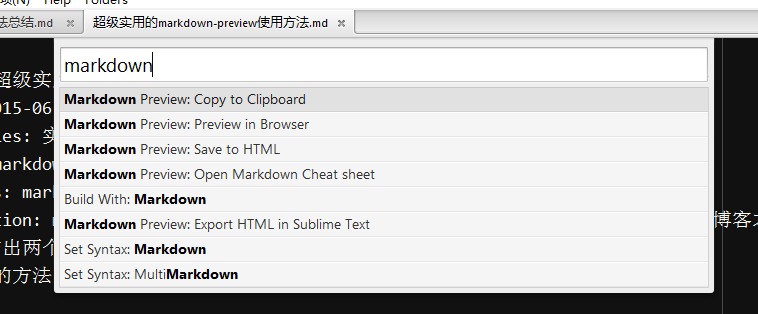
接下来就会自动在你的默认浏览器中以html形式解析之后打开这个md文件,实现预览效果,另外不得不提下sublime这块编辑器真的很不错,又轻便,而且插件特别齐全,大家可以尝试下,不要以为我是做广告哦,因为我跟sublime半点关系都没有,只是友情提醒,这次的分享就到这里。